|
第十三节 如何将纸质文件转换成PDF文件
如何将纸质文件转换成PDF文件,这是随着网络快速发展后,新时代里要求做到的一个技术。
有时候想把很多图片发对方观看的时候,必须把很多的图片发给别人,然后对方一张张打开挨个看,很是麻烦。其实PDF文件格式可以100%还原这些图片文件的特性,看起来跟原图一样,还可以一下子浏览全部图片,很是好用。
还有,因为现在上级要提交的带有加盖公章的纸质材料文件时,就需要用PDF文件格式提交文件。如果邮寄纸质的加盖公章的材料文件,有时会比较慢,也要耗费邮寄费,还有可能会在邮寄过程中丢失。于是,为了更能体现网络快速的特征,很多公文或上交的材料,只需要将加盖公章的材料扫描后,再形成PDF文件上传到指定的网络邮箱中就行。
如老师晋级用的材料中,有一些电子稿材料就要求做成PDF格式文件,而很多老师并不清楚如何操作,只有去请打印店的人处理,这样既麻烦,又可能不符合自己的心意,或许做得不好。而只要自己有图片,或者说把这些纸质稿扫描成图片后,很简单的操作就可以将其生成PDF文件。
第一步:将加盖公章的纸质文件扫描成.jpg格式(.jpg图片文件是图片文件中最常用的一种图片格式)的图片文件。打开扫描软件,如“汉王 PDF OCR”或其他扫描仪适应的软件,如图1.13.1所示。
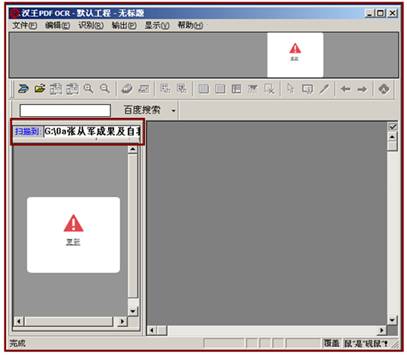
图1.13.1 汉王 PDF OCR
在扫描仪设置的时候,注意先要将扫描的文件放在某个位置,如上图中红色框处【扫描到:】那个按钮,点开后,就会弹出一个对话框,如图1.13.2所示:

图1.13.2 弹出对话框
设置好自己存放的路径后,再点软件的左上角的扫描仪打开按钮,如图1.13.3所示:

图1.13.3 扫描仪打开按钮
打开扫描仪扫描的窗口,(首先要安装扫描仪并插上电才能有这个窗口)如图1.13.4示:
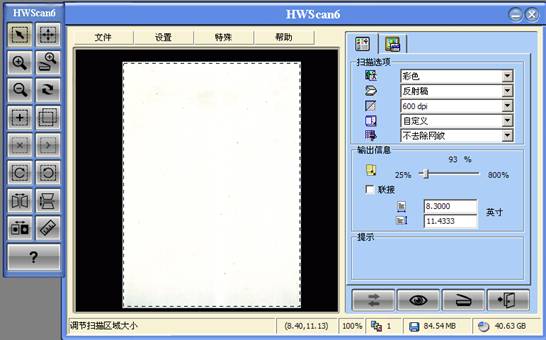
图1.13.4 扫描仪扫描窗口
|